ВиФи се стално искључује? Ево како да то поправите
Неуједначена ВиФи(WiFi) веза која изнова испада из услуге може бити велика непријатност.
Кривац може бити било шта, од застарелог рутера и спорих брзина интернета(slow internet speeds) до нетачних подешавања рачунара или великог прекида рада на страни вашег провајдера интернет услуга.

Да бисмо вам помогли да схватите зашто се ваш ВиФи(WiFi) стално прекида, саставили смо објашњење са листом узрока и решења која ће вам помоћи да оживите ту брзу ВиФи(speedy WiFi) услугу.
Зашто се мој ВиФи стално прекида?(Why Does My WiFi Keep Disconnecting?)
Без обзира да ли покушавате да пошаљете важну е-пошту или желите да обавите конференцијски позив на рачунару или мобилном уређају( do a conference call on your PC or mobile device) , прекинута ВиФи(WiFi) веза може бити препрека вашем животу. Неки од главних разлога због којих се ваш ВиФи(WiFi) стално прекида укључују:
- Бити у режиму авиона
- Споре брзине због сигнала, спорог ДНС(DNS) сервера или губитка пакета
- Застарели софтвер драјвера за ВиФи
- Недавно ажурирање створило је грешке које ометају ВиФи(WiFi) везу
- Проблеми управљања напајањем
- Лоше конфигурисан бежични адаптер
- Рутер је застарео или оштећен
- Рутер(Router) је оштећен или постављен далеко од вашег уређаја
- Сметње на мрежи
- Огроман прекид услуге
- Бити у области са ограниченом или без интернет везе
- ВиФи(WiFi) драјвер није компатибилан са вашом тренутном верзијом оперативног система
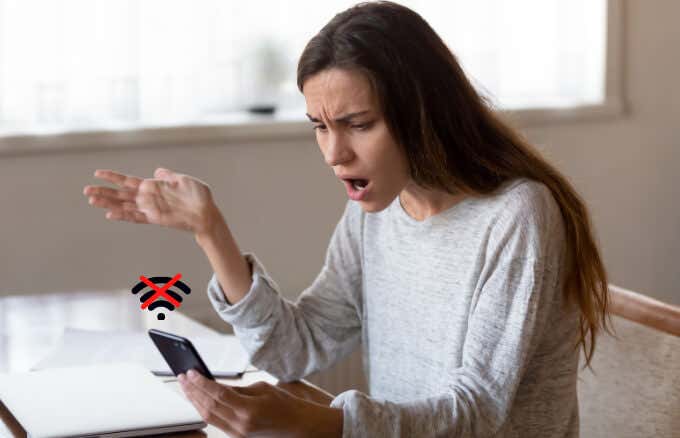
Шта учинити када се ВиФи стално прекида(What to Do When Your WiFi Keeps Disconnecting)
Иако постоје различити разлози због којих ваша ВиФи(WiFi) веза стално опада, већину проблема можете да решите сами. Пре него што пређемо на сложенија решења, покушајте са неким од ових брзих провера да бисте поново покренули ВиФи за кратко време.(WiFi)
Брзе провере(Quick Checks)
- Проверите да ли је ваш ВиФи(WiFi) прекидач постављен на Укључено(On) .
- Уверите се да користите исправну ВиФи(WiFi) везу.
- Уверите(Make) се да је све на вашем рутеру прикључено на начин на који би требало да буде.
- Проверите светла на рутеру да видите да ли су нека неуобичајена или су зелена. Можете користити упутство за рутер да бисте знали шта свако светло значи и како да решите све проблеме.
- Приближите свој уређај рутеру, посебно тамо где има много сметњи. Такође можете набавити проширивач ВиФи(WiFi) опсега да бисте повећали снагу вашег ВиФи(WiFi) сигнала.
- Укључите Етхернет(Ethernet) кабл у свој уређај и проверите да ли је веза поново јака. Ако ради, проблем је у бежичном сигналу.
- Проверите код свог ИСП-а(ISP) да ли постоје проблеми са везом или прекиди услуга у вашем подручју.
- Уклоните све предмете или електронику који би могли да ометају ваш рутер.

- Промените ВиФи(WiFi) канал вашег рутера посебно ако се ваша мрежа преклапа са оближњим мрежама.
- Поново покрените рачунар, мобилни уређај или рутер да бисте помогли у ресетовању мрежних поставки, а затим покушајте поново да се повежете на ВиФи(WiFi) .
- Проверите(Check) да ли постоје ажурирања на чекању на рачунару и инсталирајте их.
- Уклоните(Remove) и поново додајте бежичну мрежу.
- Привремено онемогућите свој сигурносни софтвер (антивирус) јер би то могло бити у сукобу са другим софтвером и узроковати проблеме са вашом ВиФи(WiFi) везом.
- Ажурирајте фирмвер рутера. Ако нисте сигурни како то да урадите, обратите се свом ИСП-(ISP) у .
- Покрените дијагностику мреже да бисте решили проблем. У оперативном систему Виндовс 10(Windows 10) , кликните десним тастером миша на икону ВиФи(WiFi) на траци задатака и изаберите Решавање проблема(Troubleshoot problems) . На Мац-у изаберите Мени(Menu ) > Системске поставке(System Preferences) > Помози ми(Assist Me) > Дијагностика(Diagnostics ) и користите алатку за дијагностику мреже(Network Diagnostics) .
Ажурирајте или поново инсталирајте управљачки програм ВиФи адаптера(Update or Reinstall WiFi Adapter Driver)
Ако је управљачки програм вашег ВиФи(WiFi) адаптера застарео, ваш уређај ће наставити да прекида везу са ВиФи мрежом(WiFi) . Можете да ажурирате или поново инсталирате драјвер да бисте решили проблем.
- Кликните десним тастером миша на Старт(Start) > Девице Манагер(Device Manager) , а затим изаберите Мрежни адаптери(Network Adapters) да бисте проширили категорију.

- Затим кликните десним тастером миша на свој ВиФи адаптер(WiFi adapter) и изаберите Ажурирај управљачки програм(Update Driver) .

Да бисте поново инсталирали драјвер, кликните десним тастером миша на адаптер и изаберите Деинсталирај драјвер(Uninstall driver) . Поново покрените рачунар и Виндовс(Windows) ће преузети и инсталирати најновију верзију драјвера. Алтернативно, можете преузети најновији управљачки програм на мрежи и инсталирати га на свој рачунар.
Проверите подешавања управљања напајањем(Check Power Management Settings)
Поставке управљања напајањем(Power Management) вашег рачунара могу онемогућити бежични адаптер и довести до његовог привременог прекида везе. Можете мало да прилагодите своја подешавања и решите проблем.
- Кликните десним тастером миша на Старт(Start ) > Девице Манагер(Device Manager) и проширите одељак Мрежни адаптери .(Network Adapters)
- Двапут кликните(Double-click) на назив вашег ВиФи(WiFi) адаптера, изаберите картицу Управљање напајањем(Power Management) и уклоните ознаку из поља Дозволи рачунару да искључи овај уређај ради уштеде енергије(Allow the computer to turn off this device to save power) . Поново покрените рачунар и проверите да ли ВиФи(WiFi) поново ради.

Проверите ДХЦП поставке(Check DHCP Settings)
ДХЦП(DHCP) ( Динамиц Хост Цонфигуратион Протоцол(Dynamic Host Configuration Protocol) ) аутоматски дистрибуира ИП адресе широм мреже тако да ваши уређаји могу да се повежу и комуницирају преко веба. Ако постоји проблем са ДХЦП(DHCP) -ом , ваш ВиФи(WiFi) неће радити исправно.
- У оперативном систему Виндовс 10 изаберите Старт(Start ) > Сеттингс(Settings ) > Нетворк & Интернет(Network & Internet) , а затим изаберите Вифи(Wifi) .
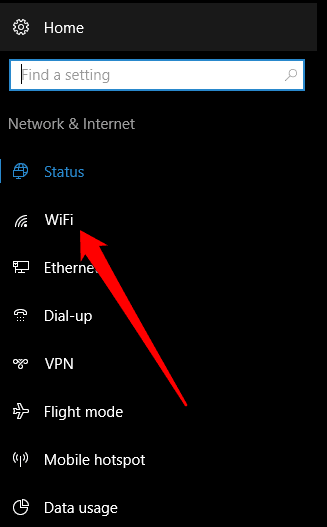
- Изаберите своју везу, а затим проверите да ли опција доделе ИП-а у оквиру (IP assignment)ИП подешавања(IP Settings) каже Аутоматски (ДХЦП)(Automatic (DHCP)) . Ако јесте, онда је ДХЦП(DHCP) омогућен, али ако није, изаберите Уреди(Edit) > Аутоматски (ДХЦП)(Automatic (DHCP)) , а затим проверите да ли је ваш ВиФи(WiFi) бољи.
- На Мац рачунару изаберите Мени(Menu) > Системске поставке(System Preferences) > Мрежа(Network) и уверите се да ваша мрежа има зелену тачку поред себе.
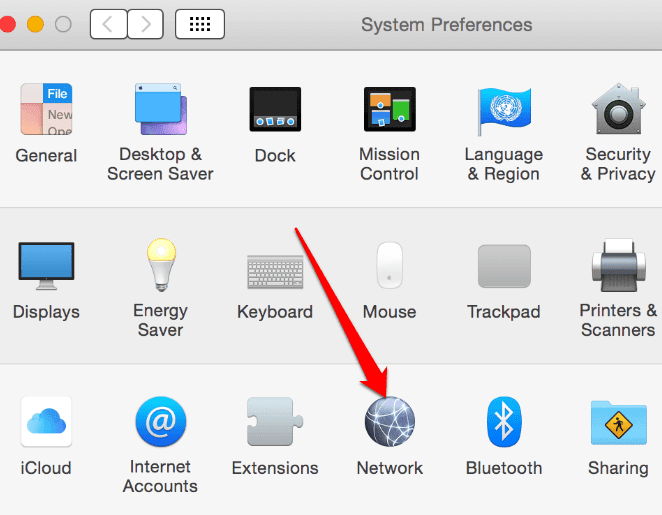
- Изаберите картицу Напредно(Advanced) > TCP/IP и проверите да ли се опција Конфигуриши ИПв4(Configure IPv4) приказује помоћу ДХЦП(Using DHCP) -а . Ако не, изаберите падајући мени, изаберите опцију и проверите да ли ваш ВиФи(WiFi) поново ради.
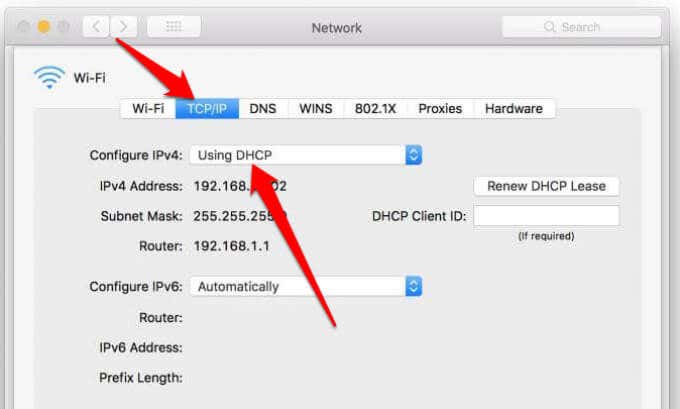
Решите испуштене или изгубљене ВиФи везе(Resolve Dropped or Lost WiFi Connections)
Ако се ваш ВиФи(WiFi) и даље искључује чак и након што сте испробали кораке у овом водичу, можете да ресетујете рачунар(factory reset your computer) или рутер на фабричка подешавања да бисте их вратили на фабричка подешавања која нису из кутије. Изгубићете сва подешавања и податке током ресетовања на фабричка подешавања, па се побрините да направите резервну копију свих података на рачунару.
Када ресетујете рутер(reset your router) , дајте му времена да се подеси и поново провери своју ВиФи(WiFi) везу. Ако ништа друго не успије, контактирајте свог ИСП-а(ISP) за додатну помоћ или набавите ВиФи без интернет провајдера(get WiFi without an internet provider) .
За више савета о проблемима са ВиФи(WiFi) мрежом, погледајте 10 начина да појачате слаб ВиФи сигнал(10 ways to boost a weak WiFi signal) и савете за решавање проблема ако је интернет повезан, али не ради(troubleshooting tips if your internet is connected but not working) .
Related posts
ИСПРАВКА: Ксбок контролер се стално прекида
ПС5 бежични контролер се стално искључује? 8 поправки које треба испробати
9 поправки када се Мицрософт Едге стално руши
ПОПРАВКА: Веризон Мессаге+ стално зауставља или не ради
ПОПРАВКА: Амазон Фире Стицк се стално поново покреће
УСБ 3.0 портови не раде? Ево како да их поправите
Шта учинити када Спотифи настави да се руши? 12 лаких поправки
ИСПРАВКА: Адблоцк не ради на Црунцхиролл-у
Преузимање Мицрософт Сторе-а се зауставља? 12 начина да се поправи
6 поправки које можете испробати ако се ваш Фире ТВ стално смрзава
6 поправки када апликација Спотифи не реагује или се не отвара
Да ли треба да дефрагментирате ССД?
Шта је грешка недоступне услуге 503 (и како је поправити)
Шта да радите ако немате приступ Гоогле налогу
Цхромебоок стално прекида везу са Ви-Фи-јем? 11 начина да се поправи
Како да поправите грешку „РПЦ сервер је недоступан“ у оперативном систему Виндовс
Зашто Нтоскрнл.Еке узрокује висок ЦПУ и како то поправити
ИСПРАВКА: Гоогле Плаи продавница се стално руши на Андроиду
Твитцх наставља баферовање? 13 поправки за неометано стримовање
10 идеја за решавање проблема када ваш Амазон Фире Стицк не ради
